Solución 1: Ajuste de la configuración de codificación
De forma predeterminada, la aplicación de cámara del iPhone 15 Pro no permite la grabación de registros a menos que modifiques la configuración para habilitar el video ProRes y selecciones la codificación de registros. Sigue estos pasos para activar esta función:
Paso 1: comienza abriendo Configuración en tu iPhone y seleccionando Cámara .
Paso 2: Dentro de Cámara , toque en Formatos .
Paso 3: Dentro del menú Formatos, busque Apple ProRes y actívelo si actualmente está deshabilitado.
Paso 4: A continuación, seleccione Codificación ProRes y opte por Registro .
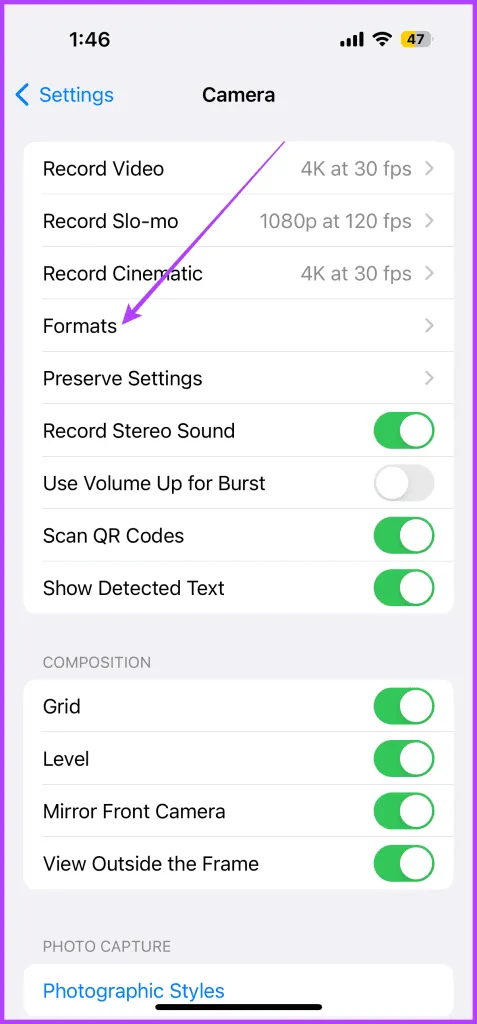
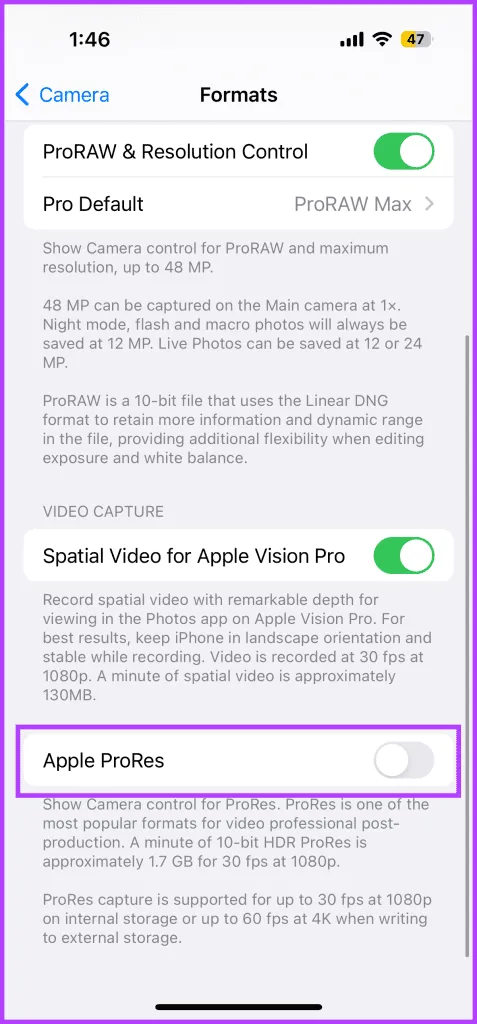
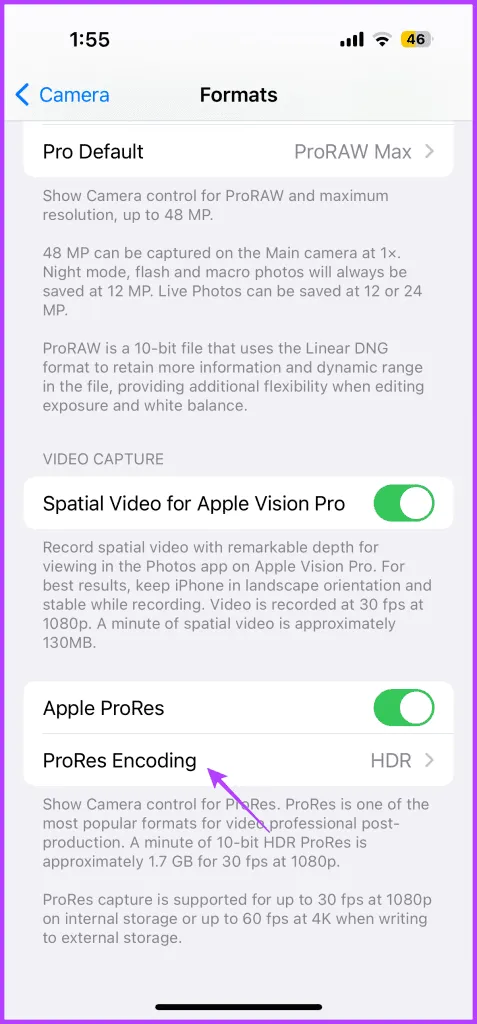
Solución 2: Uso insuficiente del SSD con el iPhone 15 Pro
Para grabar videos Log en 4K o 1080P a 60 fps, se debe conectar un SSD externo al iPhone 15 Pro a través de su puerto USB-C.
Personalmente, utilizo un SSD Samsung T7 Shield con mi dispositivo, que funciona sin problemas. Además, he probado el SSD Samsung T5 y funciona bien para las grabaciones de registros en los modelos iPhone 15 Pro.
Antes de realizar una compra, considere lo siguiente:
- Utilice únicamente un SSD externo; las unidades internas de 2,5″ o las unidades M.2 son incompatibles.
- Las imágenes se guardarán directamente en el SSD mientras se graba en modo Registro, así que seleccione una unidad con al menos 512 GB de capacidad de almacenamiento.
- Durante la filmación, sujete el SSD; una banda elástica puede actuar como una solución temporal, pero se recomienda utilizar un soporte para lograr estabilidad a largo plazo.
Solución 3: Incompatibilidad de cables para la conexión SSD
La transferencia de datos necesaria para grabar un video de Log puede ser bastante intensa y el uso de un cable USB-C a USB-C no compatible puede generar archivos de video inutilizables. Esto es lo que debe tener en cuenta:
- Es recomendable utilizar el cable USB-C a USB-C original incluido con su SSD.
- El uso de cables genéricos o de terceros puede generar secuencias entrecortadas y pérdida de fotogramas.
- Evite los adaptadores USB-A a USB-C ya que pueden reducir la velocidad de escritura.
Solución 4: Errores en la selección del modo de vídeo
Si intentas grabar un video de Log mientras estás en modo Cine, no funcionará. ProRes Log solo se puede grabar cuando se usa el modo de video estándar. Para habilitar Log en la aplicación Cámara, realiza lo siguiente:
Paso 1: Inicie la aplicación Cámara y deslícese hasta el modo Video .
Paso 2: En la esquina superior izquierda, busque ProRes Log y tóquelo.
Paso 3: Presione el botón rojo de grabación para comenzar a grabar en ProRes Log.
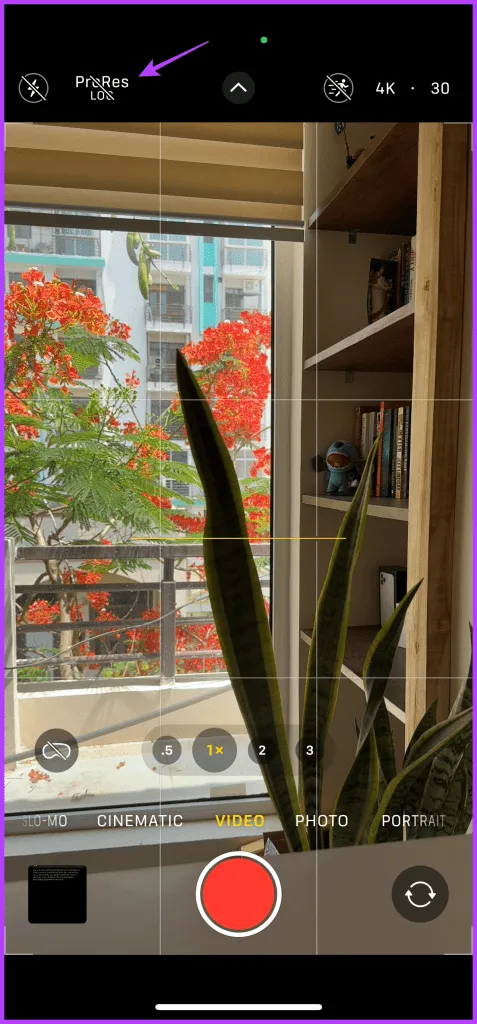
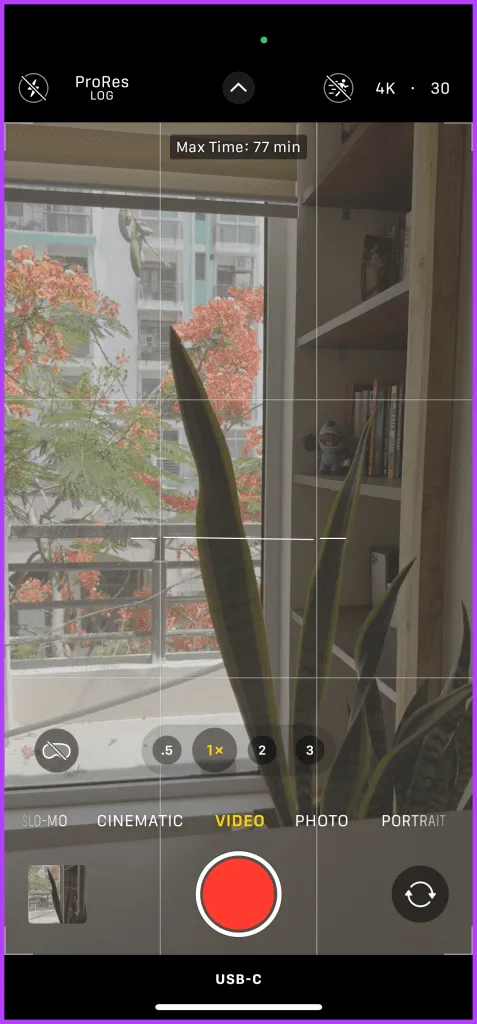
Solución 5: Problemas con la conexión USB-C
Aunque es poco frecuente, pueden surgir problemas de conexión que pasen desapercibidos. Personalmente, me he encontrado con casos en los que el conector USB-C no encaja correctamente, lo que provoca interrupciones durante la grabación. Para evitarlo:
- Si usa un estuche, verifique que el cable USB-C encaje bien y verifique una conexión segura, considerando especialmente cualquier restricción del estuche.
- Asegúrese de que el cable esté firmemente conectado al SSD, ya que el uso repetido puede aflojar el conector y provocar problemas de conectividad.
Preguntas frecuentes
1. ¿Es posible grabar registros ProRes con un disco duro externo?
No, es obligatorio utilizar un SSD compatible para grabar.
2. ¿Es posible importar el material del registro directamente a un software de edición como Premiere Pro usando el SSD?
Sí, el material del registro se puede importar directamente para editarlo sin necesidad de transferirlo primero a la computadora.
3. ¿Es posible grabar vídeos cinematográficos y en cámara lenta en codificación de registros?
No, el iPhone 15 Pro y el iPhone 15 Pro Max actualmente solo permiten la grabación de registros en modo de video, admitiendo hasta 4K a 60 FPS.
Crédito de las imágenes: Guidingtech.com




Deja una respuesta